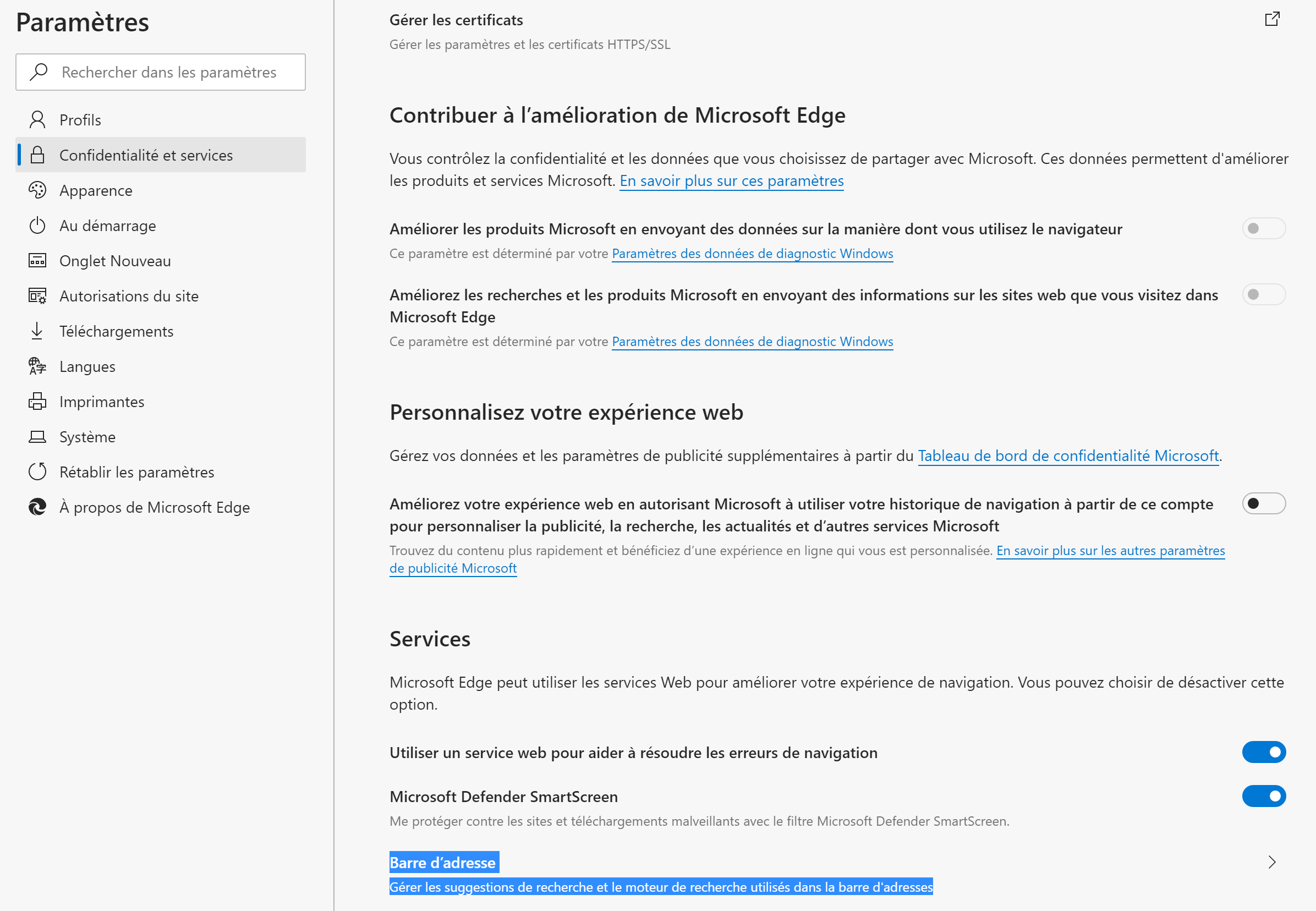Développé par Microsoft, Bing a été lancé en 2009 pour rivaliser avec des rivaux poids lourds tels que Google et Yahoo !. Dans le navigateur Edge, il est défini par défaut comme moteur de recherche principal.
A voir aussi : 5 façons d'énerver vos adversaires sur le terrain de sport
Si, pour une raison quelconque, vous souhaitez le remplacer, le navigateur propose cette option. Heureusement, il s’agit d’une procédure relativement simple qui peut être effectuée à la fois sur ordinateur et iPhone et Android. Découvrez comment accéder à ce paramètre dans le guide que nous avons préparé ci-dessous.
Contents
Comment remplacer Bing en tant que moteur de recherche dans Microsoft Edge
1. Une fenêtre Microsoft Edge ouverte sur votre PC, cliquez sur les trois points situés en haut à droite. Ensuite, allez dans « Paramètres ».
A lire également : 5 endroits à visiter en septembre-octobre : Les meilleures destinations de voyage
2. Maintenant, cliquez sur l’option « Confidentialité, recherche et services » et faites défiler vers le bas jusqu’à ce que vous trouviez la section intitulée « Barre de recherche et adresses ».
3. Enfin, à côté de « Moteur de recherche utilisé dans la barre d’adresse », sélectionnez l’une des options. En plus de Bing, Yahoo ! , Google et DuckDuckGo.
Prêt ! Maintenant, comme dans l’exemple ci-dessous, vous verrez que le moteur de recherche du navigateur a changé lorsque vous effectuez une nouvelle recherche.
En savoir plus :
Remplacer Bing comme moteur de recherche sur mobile
Sur iOS et Android, les étapes sont à peu près les mêmes. Pour le didacticiel ci-dessous, un iPhone a été utilisé.
1. Ouvrez l’application Microsoft Edge et touchez les trois petits points placés au centre du bas de l’écran.
2. Appuyez sur « Paramètres ».
3. Dans le menu, sélectionnez l’option « Paramètres avancés ».
4. Maintenant, touchez « Moteur de recherche ».
5. Sur l’écran suivant, touchez « Autre… ».
6. Enfin, appuyez sur « Google » et « OK » pour finaliser le processus.
Sur iPhone, Edge propose uniquement Google comme moteur de recherche alternatif. Sur Android, les options sont les mêmes que celles du PC. Lorsque vous effectuez une nouvelle recherche Edge pour iPhone, les résultats sont affichés par Google.